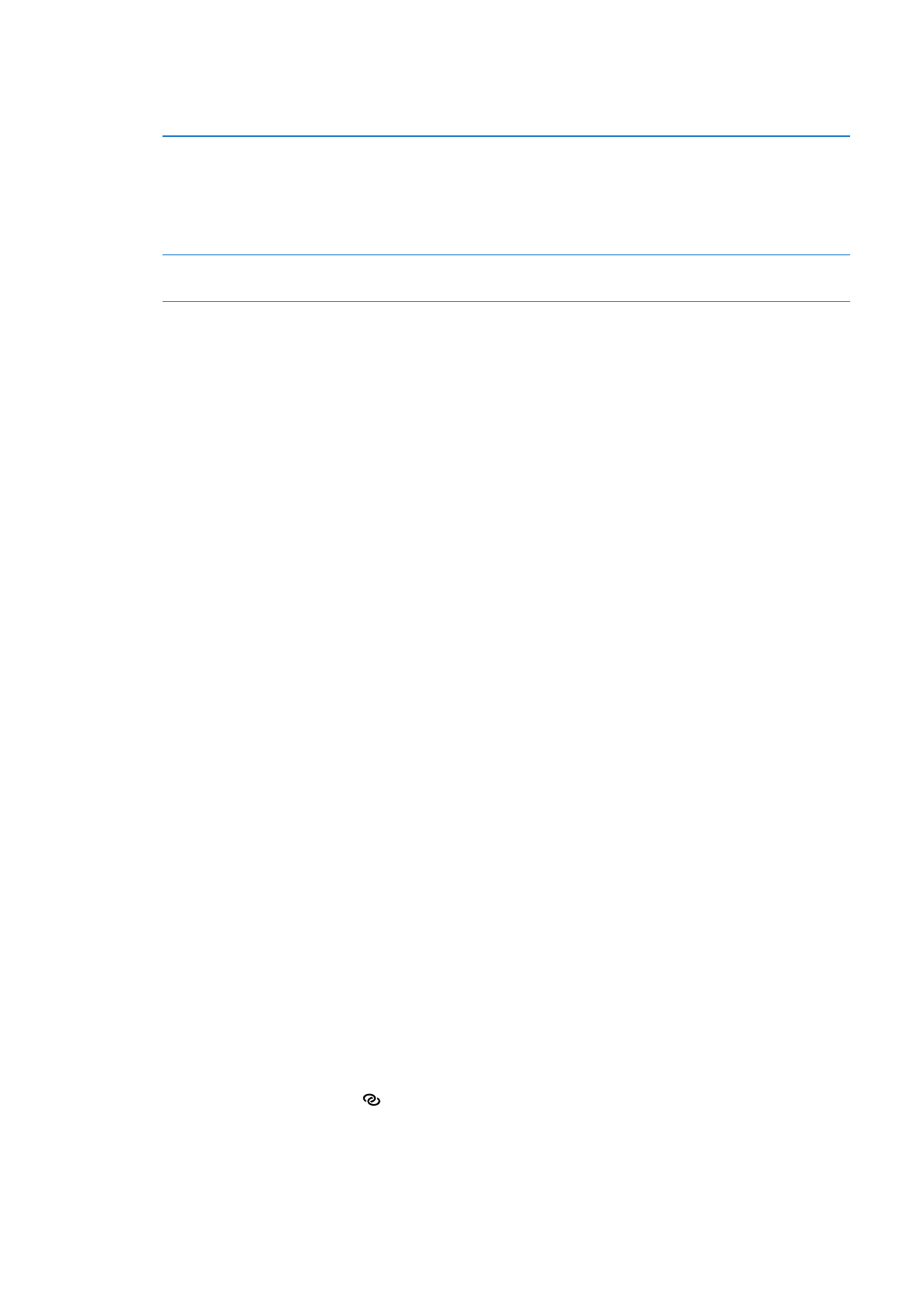
Hotspot osobisty
Hotspot osobisty (modele iPad Wi-Fi + 4G) umożliwia udostępnianie połączenia internetowego
komputerowi lub innemu urządzeniu (np. iPodowi touch, iPhone'owi lub innemu iPadowi)
połączonemu z iPadem przez Wi-Fi. Hotspotu osobistego można używać także do udostępniania
połączenia internetowego komputerowi podłączonemu do iPada przez Bluetooth lub USB.
Hotspot osobisty działa tylko wtedy, gdy iPad jest podłączony do Internetu przez sieć komórkową.
Uwaga: Funkcja ta może nie być dostępna we wszystkich regionach. Naliczone mogą zostać
dodatkowe opłaty. Więcej informacji na ten temat otrzymasz od operatora komórkowego.
Udostępnianie połączenia z Internetem: Wybierz Ustawienia > Ogólne > Sieć i stuknij w
Skonfiguruj Hotspot osobisty (jeśli opcja ta zostanie wyświetlona) w celu skonfigurowania usługi
dla operatora.
Po włączeniu Hotspotu osobistego można podłączać inne urządzenia następującymi metodami:
Â
W-Fi: Na urządzeniu wybierz iPada z listy dostępnych sieci Wi-Fi.
Â
USB: Podłącz komputer do iPada za pomocą przewodu łączącego złącze dokujące z gniazdem
USB. W preferencjach Sieć komputera wybierz iPada i skonfiguruj ustawienia sieciowe.
Â
Bluetooth: Na iPadzie wybierz Ustawienia > Ogólne > Bluetooth, a następnie włącz Bluetooth.
Informacje o łączeniu iPada w parę z urządzeniem i ustanawianiu między nimi połączenia
można znaleźć w dokumentacji dołączonej do komputera.
Po nawiązaniu połączenia u góry ekranu iPada pojawi się niebieski pasek. Po podłączeniu do
gniazda USB w komputerze Hotspot osobisty pozostaje włączony — nawet wtedy, gdy nie
używasz połączenia internetowego.
Uwaga: Na pasku statusu urządzeń z systemem iOS korzystających z Hotspotu osobistego
wyświetlana jest jego ikona .
132
Rozdział 25
Ustawienia
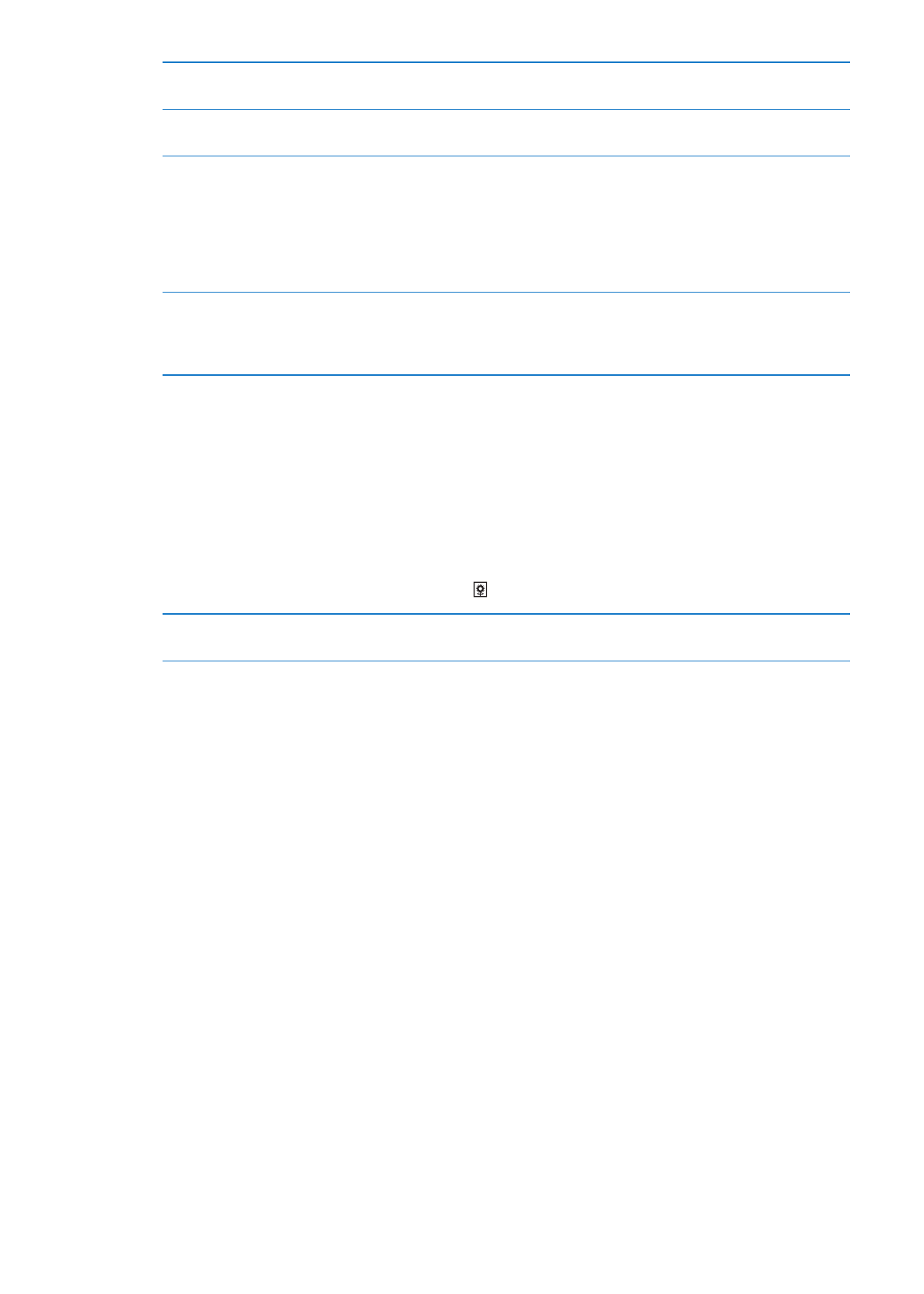
Zmiana hasła Wi-Fi dla iPada
Wybierz Ustawienia > Hotspot osobisty > Hasło Wi-Fi, a następnie
wprowadź hasło, składające się co najmniej z 8 znaków.
Monitorowanie użycia sieci
komórkowej
Wybierz Ustawienia > Ogólne > Użycie > Użycie sieci komórkowej.